Trello tilbyr bedrifter og enkeltpersoner en problemfri måte å administrere og følge prosjektene sine på, med en rekke praktiske funksjoner samlet på ett sted.
Etter hvert som virksomheter ekspanderer, øker også behovene deres, og det samme gjelder oppgaver, drift og risiko. For å håndtere dette på en god måte, kreves et solid system for administrasjon og sporing av prosjekter, oppgaver og fremdrift, samtidig som risiko og ineffektivitet minimeres.
Et verktøy for prosjekt- eller oppgavehåndtering, som for eksempel Trello, kan være en stor hjelp👍.
Uansett om du er en liten bedriftseier, frilanser, teamleder eller en del av en stor bedrift, kan et hvilket som helst prosjekt- og oppgavehåndteringsverktøy være til nytte.
Selv om det finnes mange verktøy på markedet som tilbyr lignende fordeler, er det viktig å velge et som er brukervennlig og har et sett med funksjoner som passer dine spesifikke behov.
Hvis du ser etter en lettfattelig plattform for dine prosjekter, er Trello kun en registrering unna. Den tilbyr en interaktiv og visuelt engasjerende måte å administrere prosjekter og oppgaver på, samtidig som det fremmer teamsamarbeid og øker produktiviteten👀.
La oss se nærmere på hva Trello er og hvor effektivt det er for å hjelpe til med prosjektadministrasjon, slik at du kan avgjøre om det er et godt verktøy for dine behov.
Hva er Trello?
Trello er et intuitivt, skybasert samarbeidsverktøy for prosjekter. Det kan brukes til å organisere alt fra et bryllup til en forretningsstrategi. Du kan strukturere prosjekter og oppgaver ved hjelp av Trello-tavler. Vanlige bruksområder inkluderer målplanlegging, samarbeid mellom team, idéutveksling, administrasjon av redaksjonelle kalendere, rekruttering og utvikling av produktveikart.
Trello hjelper deg med å visualisere alle typer data. Det gir deg oversikt over hva prosjektet dreier seg om, hvem som jobber med de ulike oppgavene, fremdriften til hvert teammedlem, og mye mer. Frilansere kan også bruke Trello for å organisere sine egne oppgaver, administrere tidsfrister og sette påminnelser.
Trello er enkelt, kraftfullt og fleksibelt, noe som gjør det til en virkelig produktivitetsfremmer. Det tilbyr alternativer som lister, kort og tavler for å gi et klart bilde av hvem som gjør hva, og hva som trengs for å få arbeidet gjort i tide.
Trello er også et visuelt verktøy, som gir teamet ditt en ekstra fordel når det kommer til å administrere prosjekter, arbeidsflyt og oppgavesporing. Du kan legge til filer, sjekklister og automatisere mange oppgaver. Kort i Trello inneholder all informasjonen du trenger for å holde deg organisert. Du kan legge til datoer, tildele medlemmer, legge igjen kommentarer og mer.
Trello er en redning for mange bedrifter og enkeltpersoner som ønsker å gjøre prosjektets livssyklus enkel, tilgjengelig og oversiktlig. Du kan legge til tavler og lister for prosjektene dine og holde oversikt over alt fra ett og samme sted. I tillegg har du tilgang til Trello fra hvor som helst i verden, slik at du kan holde kontakten selv når du er på farten.
Les også👓 Trello Vs. Asana: Det ultimate oppgjøret om dominans innen prosjektledelse.
Funksjoner i Trello
Trello er et brukervennlig, men likevel kraftig verktøy med mange funksjoner, inkludert:
#1. Visninger
Gi arbeidet ditt et nytt perspektiv og se prosjekter fra alle vinkler med tidslinje-, tabell-, tavle-, kalender-, kart-, arbeidsområde- og dashbordvisninger. Dette vil gi deg en ny forståelse av oppgavene dine.

Denne funksjonen inkluderer:
- Trello-brett: Trello-brett hjelper deg med å gå fra idé til handling. Du kan planlegge prosjektene dine og dele dem opp i oppgaver for å få ting gjort raskere. I tillegg kan du se statusen for hver oppgave.
- Tidslinje: Hold deg på sporet av målet ditt med Trello Timeline for å se hvordan de ulike delene henger sammen over tid. Du kan dra og slippe oppgaver og justere datoene etter behov og prioriteringer.
- Kalender: Trello Calendar gir en klar oversikt over arbeidet, inkludert planlegging av redaksjonelle kalendere, gjøremål og mer.
- Dashboard: Få praktisk innsikt i prosjektene og prosessene dine med Trello-dashbordet. Dette hjelper deg med å administrere arbeidsmengden og visualisere viktige målinger, som for eksempel forfallsdatoer, kort per liste, tildelte kort og mer.
- Tabell: Med Table kan du følge med på alt arbeidet som foregår på brettet. Det hjelper deg med å visualisere arbeidet ditt i et regneark som kan sorteres etter hvilke kort du ønsker å se.
- Kart: Trellos kartvisning lar deg se stedsbasert informasjon på et kart, uansett hvor du er. Enten du planlegger et arrangement, organiserer arbeid, sporer eiendom eller lignende, blir alt enkelt.
#2. Automatisering
Fokuser på de viktigste oppgavene og la Trello gjøre resten med kodefri automatisering – Butler. Denne funksjonen er integrert i Trello Board, noe som gjør det enklere å administrere prosjekter og oppgaver. Du kan lage regler, kommandoer og knapper for å automatisere enhver handling og oppgave.
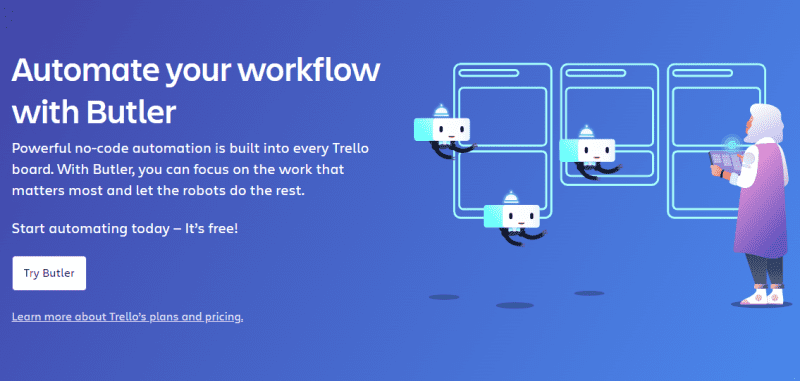
I tillegg kan du angi regler for viktige oppgaver ved å definere utløsere og nødvendige handlinger ved hjelp av Butler. Dette vil hjelpe deg med å komme raskere videre til neste trinn ved hjelp av tilpassede tavle- og kortknapper. Du finner kortknappene på baksiden av hvert kort og tavleknappene øverst til høyre.
Du kan også utvide kraften til Butler ved å integrere det med ulike plattformer som Slack, e-post og Jira. Butler gjenkjenner repeterende oppgaver på Trello-brettet ditt og foreslår automatiseringer som kan aktiveres med ett enkelt klikk.
#3. Maler
Trello tilbyr et stort utvalg av maler for design, utdanning, business, ingeniørfag, markedsføring, prosjektledelse og mer. Med disse malene kan du starte direkte med en ferdig utforming og tilpasse den etter dine behov. Dette vil hjelpe deg med å fullføre oppgaver raskere og samarbeide på en enkel måte.
#4. Integrasjon
Du kan integrere forretningsapplikasjonene dine med Trello for å gjøre arbeidsplassen din enda enklere og mer tilgjengelig. Noen integrasjoner som støttes er Taco Browser Extension, Blue Cat, Pipedrive, Lokalise, Hootsuite og involve.me, Instabug, Clockify og mer.
Les også: Trello vs. ClickUp: Velge den beste prosjektstyringsprogramvaren
Fordeler med Trello
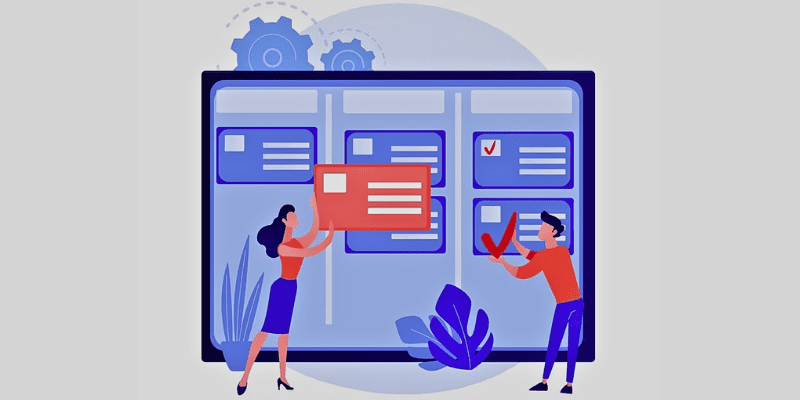
Trello tilbyr en rekke fordeler. Her er noen av dem:
- Organisering av prosjekter: Trello lar deg og teamet ditt organisere prosjekter og oppgaver i lister, kort og tavler.
- Samarbeid: Med Trello kan du enkelt samarbeide med teammedlemmene dine om ulike prosjekter, der de kan sende vedlegg, legge inn forfallsdatoer og kommentere kort.
- Mobiltilgang: Trello tilbyr en mobilapplikasjon som hjelper deg med å få tilgang til tavlene dine når du er på farten, slik at du kan være produktiv selv når du er borte fra kontoret.
- Fleksibilitet: Du kan bruke Trello til alle typer oppgaver eller prosjekter. Dette gjør det til en allsidig plattform for både enkeltpersoner og bedrifter.
- Tidsstyring: Med Trello kan du angi forfallsdatoer for oppgaver og se fremdriften i pågående prosjekter over tid. Dette hjelper deg med å holde deg på sporet og overholde tidsfrister.
- Tilpassbar: Du kan legge til egendefinerte felt, etiketter, bakgrunner og mer på kortene og tavlene dine med Trello. Du har full kontroll over hvordan du organiserer og visualiserer prosjektene dine.
- Brukervennlig: Trello er designet for å være enkelt og lett for alle å bruke.
- Kanban-systemer: Trello bruker et Kanban-system som lar deg planlegge oppgaver i mindre deler ved hjelp av et system med kort og brett.
- Umiddelbare varsler: Du vil motta umiddelbare varsler og meldinger når et kort eller en tavle oppdateres. I tillegg vil du motta umiddelbare meldinger dersom noen i teamet oppdaterer oppgaver.
- Enkel prissetting: Trello har en enkel prisstruktur sammenlignet med andre styringsverktøy. Det finnes en versjon der det er enkelt å invitere medlemmer og opprette tavler, lister og kort.
Les også Trello Vs. Jira arbeidsledelse: Hvordan velge det riktige alternativet.
Slik bruker du Trello
For å effektivisere prosjektstyringen i bedriften din, må du vite hvordan du bruker Trello. La oss gå gjennom trinnene:
Opprette en konto

For å bruke Trello må du først registrere deg og opprette en konto.
- Søk etter Trello-påloggingssiden i nettleseren din.
- Bokmerk nettstedet for enkel tilgang i fremtiden.
- Skriv inn kontoopplysningene dine, som brukernavn og passord.
- Du vil også finne «Logg på med Google» sammen med andre påloggingsalternativer.
- Når du har skrevet inn kontoopplysningene dine, vil du bli bedt om å krysse av i en boks som bekrefter at du aksepterer Trello sine vilkår og retningslinjer.
- Når alt er klart, blir du videresendt til Trello-dashbordet. Dette er grensesnittet der du kan legge til tavler, lister, kort og andre elementer.
- Du kan legge til et nytt prosjekt eller se et eksisterende prosjekt i dashbordet.
- Du kan også se menyen øverst til høyre. Denne menyen inneholder innstillinger, profilinformasjon, kortaktivitet, hjelp og mer.
- Du kan logge ut fra den samme menyen når du ønsker det.
Forstå hovedkomponenter
Det visuelle prosjekt- og oppgavestyringsverktøyet Trello lar deg planlegge og administrere arbeidet ditt sammen med teamet på en mer produktiv og organisert måte.
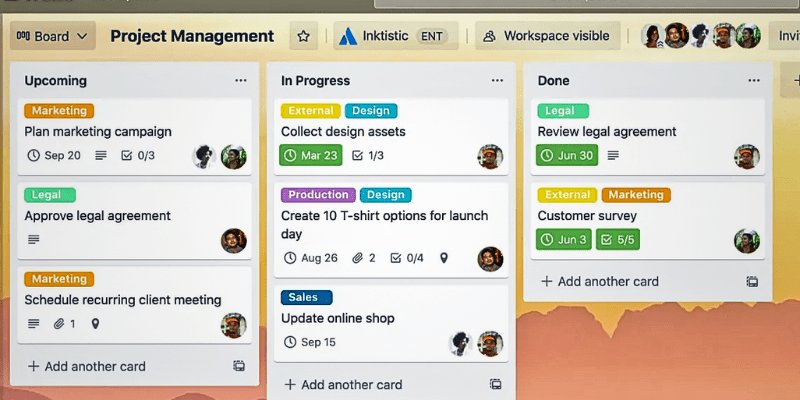 Kilde: Trello
Kilde: Trello
For å drive prosjektledelsen, må du forstå noen begreper som ofte brukes i Trello og som er de viktigste komponentene. Disse er som følger:
- Brett: Et Trello-brett er stedet der du kan holde styr på all prosjektinformasjon, som for eksempel prosjekter, arbeidsflyter eller team. Enten du skriver en artikkel, sporer salg, planlegger neste fest eller lanserer et nytt nettsted, hjelper Trello-brettet deg med å organisere hver oppgave, selv små detaljer. I tillegg kan du samarbeide med teamene dine.
- Kort: Den minste og mest detaljerte enheten på et Trello-brett er kortet, som representerer ideer💡 og oppgaver. Det kan være alt som må gjøres, som en blogg, selskapets feriepolicy, ansettelse av en markedsføringsleder og mer. Du kan tilpasse det etter dine behov. I tillegg kan du dra og slippe kort for å vise fremgang gjennom de ulike «listene». Og det beste er at det ikke er noen grense for hvor mange kort du kan legge til.
- Lister: Lister holder kort, eller du kan si, spesifikke oppgaver og informasjon, organisert på en måte som lar deg se de ulike stadiene i fremdriften. De brukes til å legge til en arbeidsflyt der du kan flytte kort gjennom hvert trinn i prosessen. De kan brukes til å holde styr på informasjon og ideer. Du kan legge til en rekke lister på et brett og tilpasse arrangementet og tittelen etter dine behov.
Opprett et Trello-brett
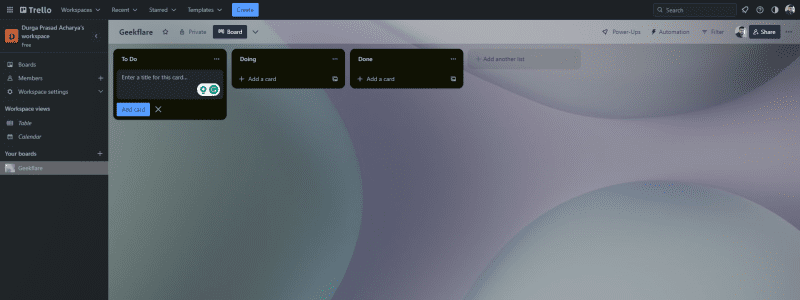
Et Trello-brett hjelper deg med å organisere alt for å lykkes og dekke dine behov. La oss se hvordan du kan opprette et nytt brett fra Trello-dashbordet.
- Fra arbeidsområdefanen klikker du på «Opprett nytt brett», eller klikker på plusstegnet i overskriften til venstre for profilnavnet ditt og velger «Opprett nytt brett».
- Gi brettet et navn som passer til prosjektet du jobber med, for eksempel organisering av arrangementer, administrering av en blogg, sporing av salgsemner, lansering av nye produkter og mer.
- Prosjektbrettet ditt er nå klart. Når du legger til et nytt brett, vil standardinnstillingen være «Arbeidsområde synlig». Dette betyr at alle i teamet kan se, redigere og bli med på kortene.
- Hvis du vil endre innstillingene til privat, slik at kun spesifikke medlemmer av brettet kan se det, endrer du innstillingene til «Privat».
- Det finnes et annet alternativ, «Offentlig», som betyr at alle på internett kan se tavlen med lenken, da den vises i søkemotorer.
- Hvis du vil legge til en annen arbeidsflyt, følger du bare samme prosess. I tillegg kan du tilpasse brettet for å gi et unikt utseende til de ulike prosjektene dine.
Legge til kort og lister
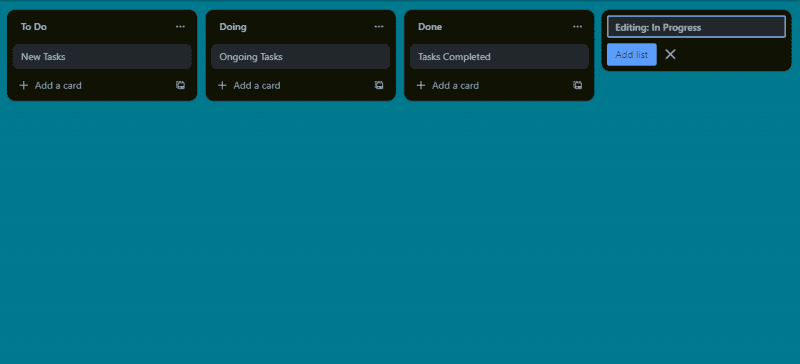
Du kan opprette lister på brettet etter behov. Du vil for eksempel finne tre lister, inkludert «Gjøre», «Pågår» og «Ferdig». Du kan også opprette en liste for hvert enkelt teammedlem. Følg disse enkle trinnene for å opprette en liste på en enkel måte.
- Åpne brettet for å opprette en liste. Klikk på alternativet «legg til en liste» under navnet på brettet ditt.
- Gi den et navn og klikk «legg til liste».
- Rett under det vil du ha mulighet til å legge til et kort.
- Klikk på «Legg til et kort» og skriv inn tittelen for kortet.
Ved å klikke på kortet kan du legge til kommentarer eller beskrivelser for teamet. I tillegg kan du legge til sjekklister, vedlegg og etiketter fra samme skjerm.
Samarbeide og kommunisere
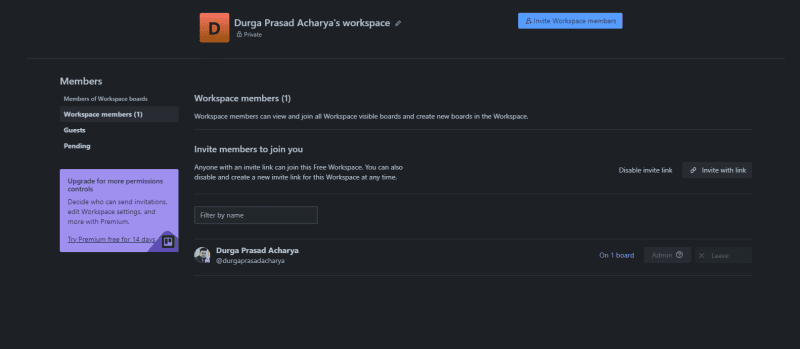
Hvis du er prosjektleder, må du sjekke statusoppdateringer for prosjektet og sørge for at alle medlemmene jobber med de gitte oppgavene og gjør fremgang på en effektiv måte. For å gjøre dette, må du først invitere teammedlemmene dine til å bli med i Trello-brettet og sjekke de tildelte oppgavene.
For å gjøre dette:
- Klikk på «Inviter» øverst på brettet, og velg medlemmet du ønsker å legge til på brettet. Du kan også invitere dem via deres navn eller e-postadresse.
- I menyknappen får du en delbar lenke. Del denne lenken i en e-post eller Slack-kanal for å invitere dem til å samarbeide.
- I tillegg kan du laste ned QR-koden og la folk skanne den for å bli med i brettet.
- Du kan angi tillatelser og definere roller på en transparent måte som vanlig, administrator og observatør.
- Du kan legge til medlemmer, sjekklister, datoer, vedlegg, forsidebilder og angi tidsfrister.
Når du samarbeider og kommuniserer med teammedlemmer, kan du legge til kommentarer på kortene eller gi tilbakemeldinger. Du kan til og med nevne @navnet til medlemmet på brettet ditt, slik at de mottar et varsel og ser tilbakemeldingen eller kommentaren. Aktivitetsloggen i Trello lagrer alle handlinger og kommentarer.
Utforsker funksjoner
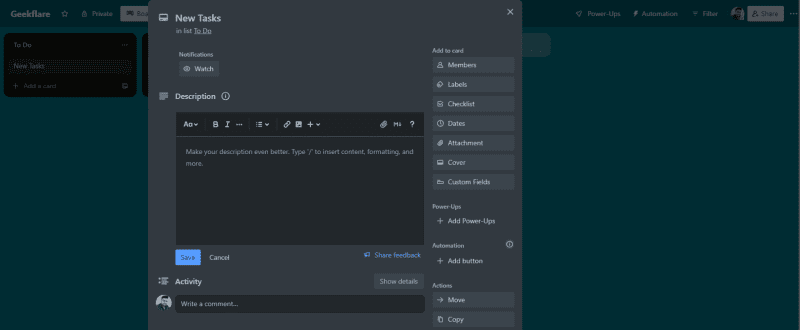
Funksjoner som å legge til sjekklister, vedlegg og stemmegivning er de mest nyttige funksjonene i Trello-brettet. Dette hjelper deg med å dele dine synspunkter og jobbe direkte, slik at alt er på linje.
Med sjekklister kan du se fremdriften til et medlem på en gitt oppgave. Sjekklister representerer mindre deler av en større oppgave. Muligheten til å tildele og spesifisere hver sjekkliste gir bedre synlighet og ansvarlighet. Du kan dele dokumentvedlegg, filer, fremdriftsrapporter, kundekrav og mer, slik at teammedlemmene dine enkelt får tilgang til dem.
Teammedlemmer kan enkelt stemme på kortene ved å klikke på «Stem» på baksiden av kortet når du dobbeltklikker på det. Knappens farge endres til grønn når du stemmer. Hvis du klikker på den samme knappen igjen, fjernes stemmen.
Hvordan slette et Trello-brett?
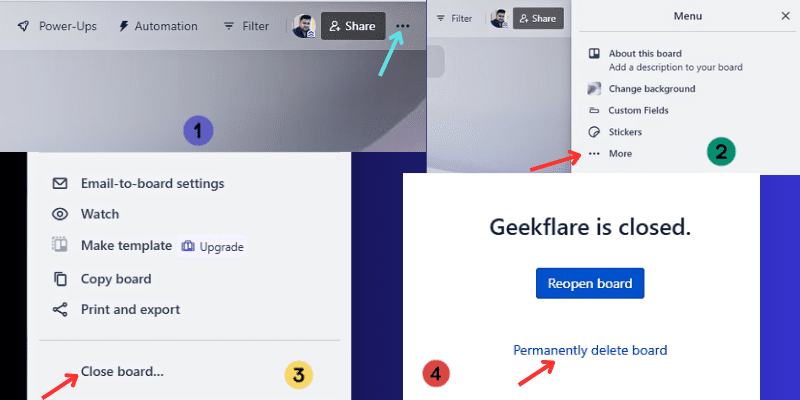
Når prosjektet er fullført og brettet ikke lenger er i bruk, kan du slette det permanent ved å følge disse enkle trinnene.
- Klikk på menyen for brettet øverst til høyre, der du ser tre prikker.
- Velg alternativet «Mer» fra denne menyen.
- Deretter velger du alternativet «Lukk brett» like ved siden av Mer-menyknappen.
- Du vil se to alternativer – slett brettet permanent og åpne det på nytt.
- Hvis du vil beholde det i et arkiv, ignorerer du popup-vinduet.
- Hvis du ønsker å slette brettet permanent, kan du klikke på «Slett brett permanent».
Les også Trello vs. monday.com: Sammenligning av de beste verktøyene for prosjektstyring
Konklusjon
Prosjektledelse er en kompleks oppgave. Men ved hjelp av et prosjektstyringsverktøy som Trello, kan prosessen med å administrere prosjekter og oppgaver bli smidig. Trello er et brukervennlig visuelt samarbeidsverktøy som enkeltpersoner og selskaper i alle størrelser og bransjer kan bruke uten problemer.
Med det brukervennlige grensesnittet kan du komme i gang med Trello umiddelbart uten å bruke mye tid på å forstå dashbordet. Du kan legge til tavler, lister og kort for å administrere og følge oppgaver og prosjekter på en effektiv måte, samtidig som du er produktiv.
Neste steg: Den beste programvaren for å lage flotte Gantt-diagrammer for dine prosjekter.